Installer le WDK en utilisant NuGet
Cet article explique comment utiliser NuGet pour installer le Kit de pilotes Windows sur votre ordinateur. NuGet est un gestionnaire de packages très répandu, utilisé pour l'empaquetage et la distribution de logiciels. Pour plus d'informations, consultez la section Qu'est-ce que NuGet ?.
Vue d'ensemble de Windows Drivers Kit
Le Kit de pilotes Windows (WDK) est un ensemble d’outils logiciels utilisé pour développer, tester et déployer des pilotes Windows. Le contenu inclus dans wdK peut être classé en cinq types uniques : en-têtes, bibliothèques, exemples, outils et modèles.
Le WDK est disponible dans trois distributions différentes, avec des options d'installation différentes.
Windows Driver Kit (WDK) : Le WDK est disponible sous la forme d'un package msi traditionnel. Il faut que Visual Studio soit installé et que le WDK soit installé dans %ProgramFiles(x86)%\Windows Kits\. Pour obtenir des informations sur le téléchargement et l’installation du WDK, veuillez consulter la rubrique Télécharger le Kit de développement de pilotes Windows (WDK).
Kit de pilotes Windows d’entreprise (EWDK) : le kit EWDK est fourni en tant qu’ISO autonome, qui inclut les outils de génération du compilateur de ligne de commande, le SDK et le WDK. L'EWDK est un environnement de ligne de commande autonome. Pour commencer, il suffit de monter l'ISO et d'exécuter LaunchBuildEnv. Pour plus d’informations sur le téléchargement et l’utilisation de la clé EWDK, consultez Télécharger le Kit de pilotes Windows (WDK).
Package NuGet du Kit de pilotes Windows : le package NuGet WDK se compose de bibliothèques essentielles, d’en-têtes, de DLL, d’outils et de métadonnées utilisés pour créer des pilotes Windows partagés et pris en charge par des pipelines CI/CD modernes. La version officielle du package NuGet WDK est désormais disponible sur nuget.org. La dernière version est 10.0.26100.2161. Pour plus d’informations sur la dernière version de WDK, sdk et Visual Studio, consultez gestion des versions du kit.
Les développeurs peuvent accéder aux packages NuGet du Windows Driver Kit (WDK) et les intégrer directement depuis Visual Studio via le gestionnaire de packages NuGet. En utilisant ces packages, les développeurs de pilotes peuvent installer de manière transparente les outils de build essentiels dans leurs projets, facilitant ainsi un processus simplifié et efficace pour acquérir le WDK. De plus, l’utilisation des packages NuGet WDK permet des mises à jour et des versions plus fréquentes, qui peuvent être facilement intégrées dans les systèmes de build au sein des pipelines CI/CD. Pour plus d’informations, consultez Installer et gérer des packages dans Visual Studio à l’aide du gestionnaire de package NuGet.
Voici les liens vers les packages NuGet WDK pour x64 et ARM64 disponibles sur nuget.org.
x64 : https://www.nuget.org/packages/Microsoft.Windows.WDK.x64/
ARM64 : https://www.nuget.org/packages/Microsoft.Windows.WDK.ARM64
Orientations pour la construction de pilotes dans les systèmes de construction automatisés
Pour obtenir des instructions sur la création de pilotes dans un système automatisé de grande taille, consultez la section Création locale.
Premiers pas avec WDK NuGet
Prérequis
- PC X64/ARM64 avec Windows 11 ou plus récent.
Installer Visual Studio 2022
Le package WDK NuGet nécessite Visual Studio. Téléchargez et installez Visual Studio 2022 Community, Professional ou Enterprise.
Télécharger Visual Studio Tools
Lorsque vous installez Visual Studio 2022, sélectionnez la charge de travail Desktop development with C++, puis sous Individual Components, ajoutez :
Bibliothèques avec atténuations Spectre MSVC v143 - VS 2022 C++ ARM64/ARM64EC (dernière version)
Bibliothèques avec atténuations Spectre MSVC v143 – VS 2022 C++ x64/x86 (dernière version)
C++ ATL pour la dernière version de Build Tools v143 avec atténuations Spectre (ARM64/ARM64EC)
C++ ATL pour la dernière version de Build Tools v143 avec atténuations Spectre (x86 & x64)
C++ MFC pour la dernière version de Build Tools v143 avec atténuations Spectre (ARM64/ARM64EC)
C++ MFC pour la dernière version de Build Tools v143 avec atténuations Spectre (x86 & x64)
Windows Driver Kit
Comment installer WDK NuGet
Suivez les étapes suivantes pour acquérir et installer le package NuGet WDK dans Visual Studio.
Lancez Visual Studio.
Créez un nouveau projet de pilote, par exemple un « Kernel Mode Driver (KMDF) » C++.
Cliquez avec le bouton droit sur le fichier de solution du projet de pilote, puis sélectionnez Gérer les packages NuGet.
Sélectionnez le menu déroulant en regard de la source du package, puis sélectionnez
nuget.org.Recherchez WDK.
Sélectionnez
Microsoft.Windows.WDK.x64ouMicrosoft.Windows.WDK.ARM64en fonction de l'architecture de la plateforme pour laquelle vous souhaitez développer.Laissez les autres cases à cocher à leur valeur par défaut.
Sélectionnez Installer.
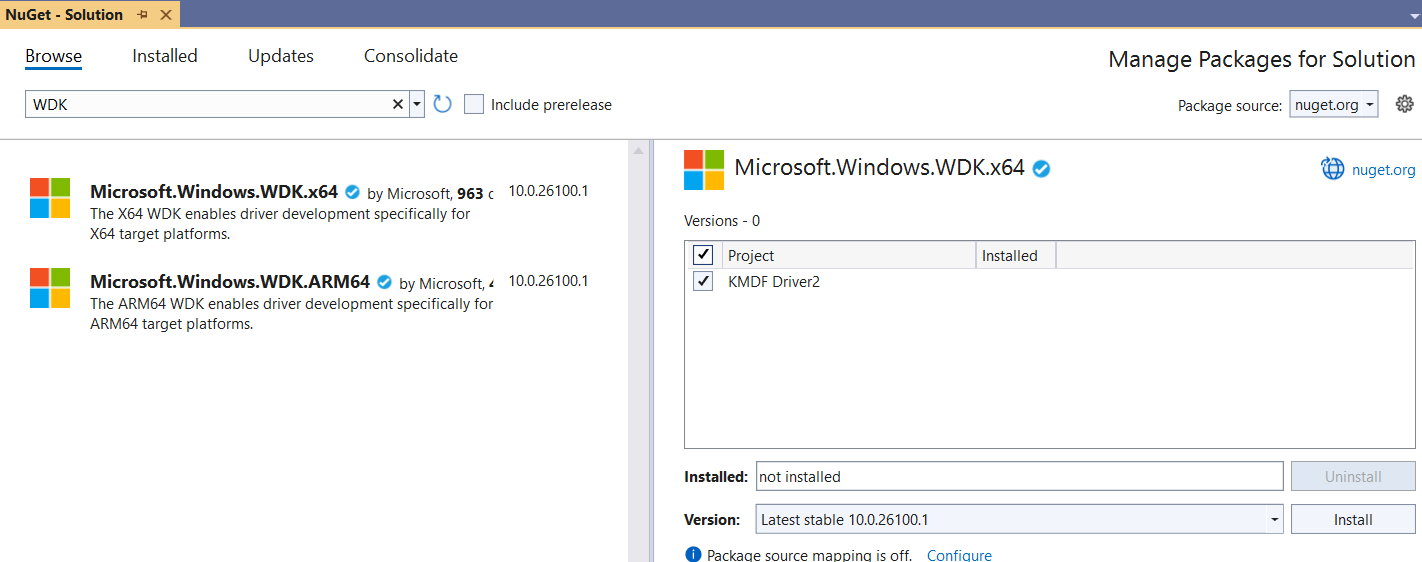
Remarque
Le package NuGet SDK sera automatiquement installé dans le cadre de l’installation de WDK NuGet.
Pour terminer l’installation, passez en revue et acceptez les termes du contrat de licence.
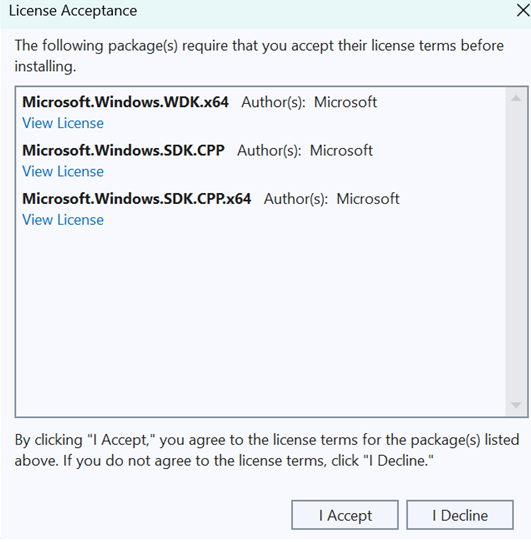
Créez et testez votre solution de pilote WDK.
Remarque
L'utilisation de la ligne de commande dotnet ne fonctionne pas avec le WDK et son utilisation n'est pas recommandée.
Comment mettre à jour WDK NuGet
Pour mettre à jour les packages NuGet dans les projets de pilotes existants, procédez comme suit.
Ouvrez le projet de pilote existant dans Visual Studio.
Cliquez avec le bouton droit sur le fichier de solution du projet de pilote, puis sélectionnez Gérer les packages NuGet.
Sélectionnez l’onglet Mises à jour .
Sélectionnez la zone Inclure la préversion si vous souhaitez utiliser des packages WDK de préversion.
Sélectionnez dans la liste les packages que vous souhaitez mettre à jour.
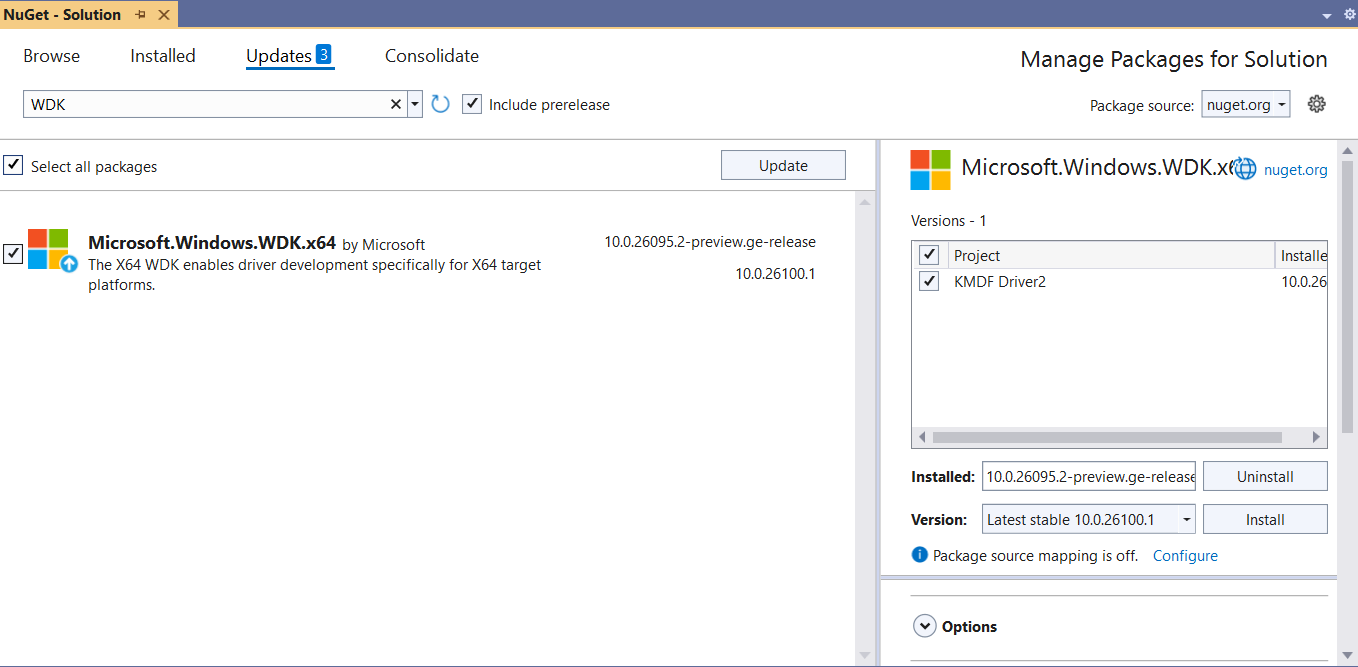
Sélectionnez Installer.
Sélectionnez Appliquer.
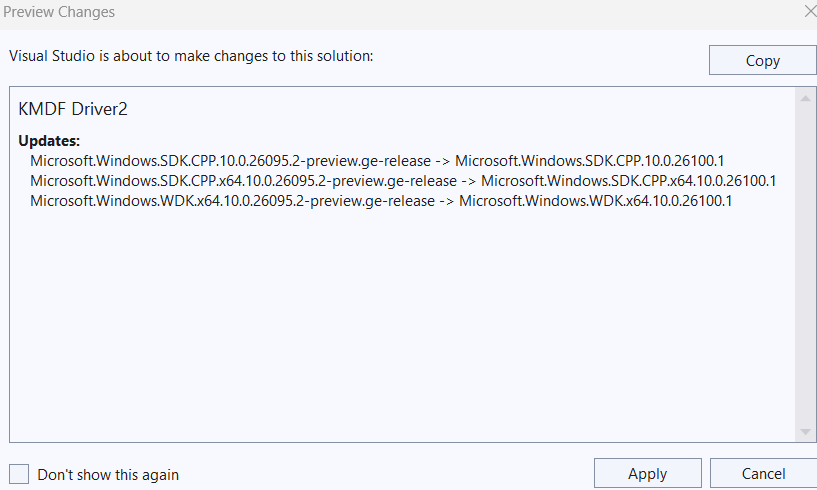
Pour terminer l’installation, passez en revue et acceptez les termes du contrat de licence.
Voir aussi
- Qu’est-ce que NuGet ?
- Utiliser les paramètres de ligne de commande pour installer, mettre à jour et gérer Visual Studio
- Télécharger Visual Studio Tools